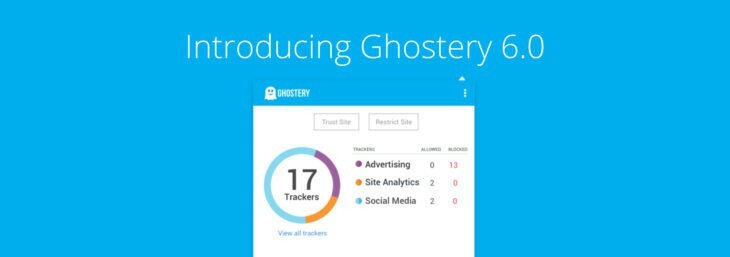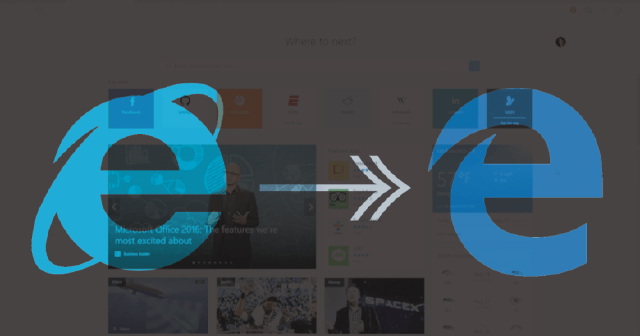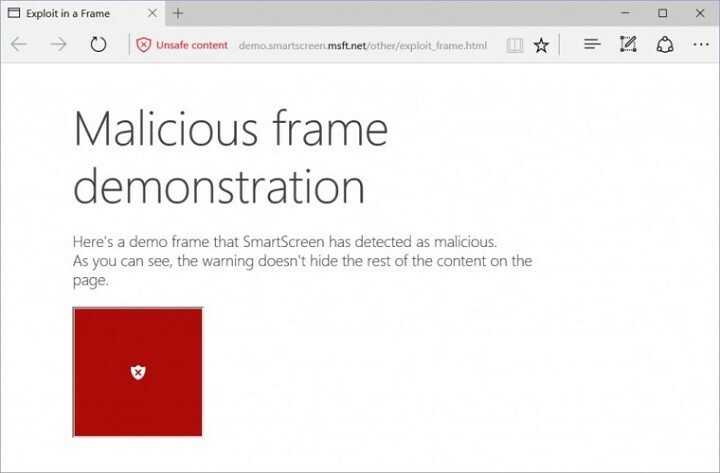- Xbox One è un'ottima console, soprattutto perché può fungere anche da centro multimediale.
- Purtroppo, molti utenti hanno segnalato che Microsoft Edge non funziona su Xbox One, quindi oggi ti mostreremo come risolverlo.
- Vuoi saperne di più su Microsoft Edge? Abbiamo un intero Sezione del bordo dedicato ad esso, quindi dai un'occhiata.
- Hai problemi con Xbox One? Il nostro dedicato Hub Xbox One ha tutte le correzioni di cui hai bisogno.

Questo software manterrà i tuoi driver attivi e funzionanti, proteggendoti così da errori comuni del computer e guasti hardware. Controlla tutti i tuoi driver ora in 3 semplici passaggi:
- Scarica DriverFix (file di download verificato).
- Clic Inizia scansione per trovare tutti i driver problematici.
- Clic Aggiorna driver per ottenere nuove versioni ed evitare malfunzionamenti del sistema.
- DriverFix è stato scaricato da 0 lettori questo mese
Microsoft Edge è disponibile su un'ampia gamma di piattaforme e Xbox One non fa eccezione. Purtroppo, molti hanno riferito che Microsoft Edge non funziona su Xbox One.
Questo può essere un problema e impedirti di navigare sul Web, tuttavia puoi risolverlo utilizzando una delle nostre soluzioni.
Cosa devo fare se Microsoft Edge non funziona su Xbox One?
1. Usa la modalità InPrivate Browsing

- premi il Menù pulsante.
- Ora seleziona InNavigazione privata modalità.
- Ora esci dalla modalità InPrivate Browsing.
Dopo averlo fatto, dovresti essere in grado di navigare di nuovo sul Web. Tieni presente che questa è solo una soluzione alternativa, quindi dovrai farlo ogni volta che avvii Edge.
Hai problemi con Microsoft Edge su Xbox One? Ecco alcune ottime alternative!
2. Riavvia la tua console

- Tenere il Energia pulsante sulla console per spegnerlo completamente. È necessario tenere premuto il pulsante per circa 8 secondi.
- Dopo che la console si è spenta, è necessario scollegare il cavo di alimentazione dalla console.
- Lasciare il cavo scollegato per un paio di minuti. 5 minuti o giù di lì dovrebbero essere sufficienti.
- Collega il cavo di alimentazione e riavvia la console.
Diversi utenti hanno suggerito questo metodo, quindi potresti volerlo provare.
3. Ripristina le impostazioni di fabbrica della tua console
- Premi il pulsante Xbox sul controller per aprire la guida.
- Ora vai a Profilo e sistema > Impostazioni.
- Scegliere Sistema > Info console.
- Ora scegli Ripristina console.
- Selezionare Ripristina e mantieni i miei giochi e app.

In questo modo, ripristinerai il sistema operativo ed eliminerai i dati danneggiati, tuttavia, tutti i tuoi giochi e le tue app rimarranno sulla console.
Se il problema persiste anche dopo aver utilizzato questo metodo, potresti prendere in considerazione l'utilizzo di Ripristina e rimuovi tutto opzione invece. Tieni presente che questa opzione rimuoverà tutti i giochi e le app installate.
Se Microsoft Edge non funziona correttamente su Xbox One, assicurati di provare tutte le soluzioni di questo articolo e facci sapere se hanno funzionato per te.